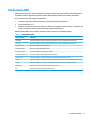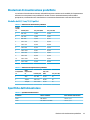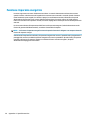HP Value 32-inch Displays Manuale del proprietario
- Categoria
- TV
- Tipo
- Manuale del proprietario

Manuale dell'utente

© Copyright 2019 HP Development Company,
L.P.
HDMI, il Logo HDMI e High-Denition
Multimedia Interface sono marchi o marchi
registrati di HDMI Licensing LLC.
Windows è un marchio registrato o un marchio
di Microsoft Corporation negli Stati Uniti e/o in
altri paesi.
Le informazioni contenute in questo
documento sono soggette a modiche senza
preavviso. Le sole garanzie per i prodotti e i
servizi HP sono denite nelle norme esplicite di
garanzia che accompagnano tali prodotti e
servizi. Nulla di quanto contenuto nel presente
documento va interpretato come costituente
una garanzia aggiuntiva. HP non sarà ritenuta
responsabile di errori tecnici o editoriali o
omissioni rilevati in questo documento.
Avviso relativo al prodotto
Questa guida descrive caratteristiche comuni
alla maggior parte dei modelli. Alcune
caratteristiche potrebbero non essere
disponibili nel prodotto in uso. Per accedere
alla guida per l'utente più recente, visitare la
pagina http://www.hp.com/support, quindi
attenersi alle istruzioni per individuare il
prodotto in uso, e inne selezionare Guide per
l'utente.
Prima edizione: agosto 2019
Numero di parte del documento: L68350-061

Informazioni sulla Guida
Questa guida fornisce informazioni sulle funzionalità e sulla congurazione del monitor, sull'utilizzo del
software e sulle speciche tecniche.
AVVERTENZA! Indica una situazione di pericolo potenziale che, se non evitata, può comportare la morte o
lesioni gravi.
ATTENZIONE: Indica una situazione di pericolo potenziale che, se non evitata, può comportare lesioni lievi o
moderate.
IMPORTANTE: Indica informazioni considerate importanti ma non relative a situazioni di pericolo (ad
esempio, messaggi correlati a danni alle cose). Un avviso segnala all'utente che la mancata osservanza della
procedura esattamente come descritta potrebbe causare la perdita di dati o danni all'hardware o al software.
il messaggio contiene inoltre informazioni essenziali utili a spiegare un concetto o completare un'attività.
NOTA: Contiene informazioni aggiuntive che rimarcano o integrano punti importanti del testo principale.
SUGGERIMENTO: Fornisce consigli utili per il completamento di un'attività.
Questo prodotto è dotato di tecnologia HDMI.
iii

iv Informazioni sulla Guida

Sommario
1 Guida introduttiva ......................................................................................................................................... 1
Importanti informazioni sulla sicurezza ............................................................................................................... 1
Caratteristiche e componenti del prodotto ........................................................................................................... 2
Caratteristiche ..................................................................................................................................... 2
Componenti posteriori ........................................................................................................................ 3
Componenti anteriori .......................................................................................................................... 4
Installazione del monitor ....................................................................................................................................... 5
Installazione del supporto per monitor .............................................................................................. 5
Collegamento dei cavi ......................................................................................................................... 6
Regolazione del monitor ..................................................................................................................... 8
Accensione del monitor ....................................................................................................................... 9
Installazione di un cavo di sicurezza ................................................................................................... 9
2 Utilizzo del monitor ..................................................................................................................................... 10
Software e utility ................................................................................................................................................. 10
File di informazione ........................................................................................................................... 10
Il le per la corrispondenza cromatica .............................................................................................. 10
Uso del menu OSD ............................................................................................................................................... 11
Utilizzo dei pulsanti funzione .............................................................................................................................. 12
Riassegnazione dei pulsanti funzione ................................................................................................................. 12
Regolazione dell'emissione di luce blu (solo in determinati prodotti) ................................................................ 12
Utilizzo della Modalità Sospensione automatica ................................................................................................ 13
Modica dell'impostazione Modalità alimentazione .......................................................................................... 13
3 Supporto e risoluzione dei problemi .............................................................................................................. 14
Risoluzione dei problemi più comuni .................................................................................................................. 14
Blocchi pulsanti .................................................................................................................................................... 15
Come contattare l'assistenza .............................................................................................................................. 15
Prima di chiamare l'assistenza tecnica ................................................................................................................ 15
Individuazione del numero di serie e del numero di prodotto ............................................................................ 15
4 Manutenzione del monitor ............................................................................................................................ 16
Indicazioni per la manutenzione ......................................................................................................................... 16
Pulizia del monitor ............................................................................................................................ 16
Spedizione del monitor ..................................................................................................................... 17
v

Appendice A Speciche tecniche ...................................................................................................................... 18
Speciche tecniche dei modelli da 80,13 cm (31,55 pollici) ............................................................................... 18
Risoluzioni di visualizzazione predenite ........................................................................................................... 19
Modello da 80,13 cm/31,55 pollici ................................................................................................... 19
Speciche dell'alimentatore ................................................................................................................................ 19
Funzione risparmio energetico ............................................................................................................................ 20
Appendice B Accessibilità ................................................................................................................................ 21
HP e accessibilità ................................................................................................................................................. 21
Ricerca degli strumenti necessari ..................................................................................................... 21
L'impegno di HP ................................................................................................................................. 21
IAAP (International Association of Accessibility Professionals) ....................................................... 22
Ricerca della migliore tecnologia assistiva ....................................................................................... 22
Valutando le vostre esigenze .......................................................................................... 22
Accessibilità per i prodotti HP ......................................................................................... 22
Norme e leggi ....................................................................................................................................................... 23
Norme ................................................................................................................................................ 23
Mandato 376 – EN 301 549 ............................................................................................ 23
Linee guida WCAG (Web Content Accessibility Guidelines) ............................................ 23
Leggi e regolamenti ........................................................................................................................... 24
Risorse e link utili relativi all'accessibilità ........................................................................................................... 24
Organizzazioni ................................................................................................................................... 24
Enti di formazione ............................................................................................................................. 24
Altre risorse relative alla disabilità ................................................................................................... 25
Link HP ............................................................................................................................................... 25
Come contattare l'assistenza .............................................................................................................................. 25
vi

1 Guida introduttiva
Importanti informazioni sulla sicurezza
Con il monitor viene fornito un cavo di alimentazione. Se si usa un cavo diverso, utilizzare esclusivamente una
sorgente di alimentazione e un collegamento adatti al monitor. Per informazioni sul set del cavo di
alimentazione corretto da utilizzare per il monitor, vedere gli
Avvisi relativi al prodotto forniti con il kit di
documentazione.
AVVERTENZA! Per ridurre il rischio di scosse elettriche:
• Collegare il cavo di alimentazione a una presa CA facilmente accessibile in ogni momento.
• Se il cavo di alimentazione è dotato di spina tripolare, collegare il cavo a una presa tripolare con messa a
terra.
Per la propria sicurezza, non appoggiare nulla sui cavi di alimentazione o sugli altri cavi. Instradare
accuratamente tutti i cavi collegati al monitor in modo che non possano essere calpestati, tirati, aerrati e
che non siano di inciampo.
Per ridurre il rischio di lesioni gravi, leggere la Guida alla sicurezza e al comfort fornita con le guide per
l'utente. Questa guida descrive come organizzare adeguatamente la postazione di lavoro, la postura corretta
da tenere e le abitudini errate che chi utilizza un computer dovrebbe evitare. La
Guida alla sicurezza e al
comfort fornisce anche importanti informazioni sulla sicurezza meccanica ed elettrica. La Guida alla sicurezza
e al comfort è anche disponibile sul Web all'indirizzo http://www.hp.com/ergo.
IMPORTANTE: Per proteggere il monitor nonché il computer, collegare tutti i cavi di alimentazione del
computer e delle relative periferiche (quali monitor, stampante, scanner) a un dispositivo di protezione dalle
sovratensioni, ad esempio una presa multipla o un UPS. Non tutte le prese multiple di alimentazione
forniscono protezione contro gli sbalzi di tensione; le prese multiple devono essere specicamente
etichettate come dotate di questa funzione. Utilizzare una presa multipla con garanzia del rispettivo
produttore di sostituzione dell'apparecchiatura in caso di danno da sovratensione.
Usare mobili adatti e delle dimensioni corrette, progettati per supportare adeguatamente il monitor.
AVVERTENZA! I monitor collocati in maniera inappropriata su credenze, librerie, mensole, scrivanie,
altoparlanti, cassettiere o carrelli possono cadere e causare lesioni alle persone.
NOTA: Questo prodotto è adatto per l'intrattenimento. Si consiglia di posizionare il monitor in un ambiente
luminoso controllato per evitare interferenze da parte delle superci luminose e lucenti nelle vicinanze le
quali potrebbero causare riessi di disturbo della schermata.
Importanti informazioni sulla sicurezza 1

Caratteristiche e componenti del prodotto
Caratteristiche
Il monitor presenta le seguenti caratteristiche:
● Schermo con area di visualizzazione diagonale pari a 80,13 cm (31,55 pollici) con risoluzione 1920 x
1080 e supporto a schermo intero di risoluzioni inferiori; include la funzionalità di ridimensionamento
personalizzato per ottenere la dimensione massima delle immagini preservandone il formato originale
● Pannello antiriesso con retroilluminazione a LED
● Angolo di visualizzazione ampio per consentire la visione dello schermo da seduti o in piedi, oppure
lateralmente da lato a lato
● Capacità di regolazione dell'inclinazione
● Ingressi video HDMI (High-Denition Multimedia Interface) (cavo fornito in dotazione)
● Ingresso video VGA (cavo fornito in dotazione)
● Funzionalità Plug and Play, se supportata dal sistema operativo in uso
● Attacco per cavo di sicurezza sul retro del monitor per cavo di sicurezza opzionale
● Regolazioni OSD in diverse lingue per la semplicazione dell'impostazione e l'ottimizzazione dello
schermo
● Software HP Display Assistant per regolare le impostazioni del monitor e abilitare le funzioni anti furto
● Protezione contro la copia HDCP (High-Bandwidth Digital Content Protection) su tutti gli ingressi digitali
● Funzione di risparmio energetico per soddisfare i requisiti in materia di ridotto consumo energetico
NOTA: Per informazioni sulla sicurezza e sulle normative, vedere il documento Avvisi relativi al prodotto
fornito nel kit di documentazione. Per accedere alla guida per l'utente più recente, visitare la pagina
http://www.hp.com/support, quindi attenersi alle istruzioni per individuare il prodotto in uso, e inne
selezionare Guide per l'utente.
2 Capitolo 1 Guida introduttiva

Componenti posteriori
Tabella 1-1 Componenti posteriori
Componente Funzione
1 Porta HDMI Consente di collegare un cavo HDMI dal monitor a un
dispositivo sorgente, come ad esempio un computer.
2 Porta HDMI Consente di collegare un cavo HDMI dal monitor a un
dispositivo sorgente, come ad esempio un computer.
3 Porta VGA Consente di collegare un cavo VGA dal monitor a un dispositivo
sorgente, come ad esempio un computer.
4 Spia di alimentazione Bianca: il monitor è acceso.
Arancione: il monitor è in uno stato di alimentazione ridotta a
causa di inattività. Vedere la sezione Utilizzo della Modalità
Sospensione automatica a pagina 13 per ulteriori
informazioni.
5 Connettore di alimentazione Consente di collegare il cavo di alimentazione.
6 Attacco per cavo di sicurezza Consente di collegare al monitor un cavo di sicurezza
opzionale.
Caratteristiche e componenti del prodotto 3

Componenti anteriori
Tabella 1-2 Componenti della parte anteriore e relative descrizioni
Componente Descrizione
(1) Pulsante Menu Premere per aprire il menu OSD, selezionare una voce del menu dall'OSD o chiudere il
menu OSD. Quando il menu OSD è aperto, la spia del Menu si accende.
(2) Pulsanti OSD
(assegnabili)
Premere i pulsanti per spostarsi all'interno del menu OSD, se questo è aperto. Le icone di
spia della funzione indicano le funzioni predenite dei pulsanti. Per una descrizione di
queste funzioni, vedere Utilizzo dei pulsanti funzione a pagina 12.
È possibile riassegnare i pulsanti funzione per selezionare rapidamente le operazioni più
frequenti. Vedere la sezione Riassegnazione dei pulsanti funzione a pagina 12.
(3) Pulsante di alimentazione Consente lo spegnimento o l'accensione del monitor.
4 Capitolo 1 Guida introduttiva

Installazione del monitor
AVVERTENZA! Per ridurre il rischio di lesioni gravi, leggere la Guida alla sicurezza e al comfort. In questa
guida viene descritto come organizzare adeguatamente la postazione di lavoro, la postura corretta da tenere
e le abitudini errate che chi utilizza un computer dovrebbe evitare. La Guida alla sicurezza e al comfort
fornisce anche importanti informazioni sulla sicurezza meccanica ed elettrica. La Guida alla sicurezza e al
comfort è disponibile in rete alla pagina http://www.hp.com/ergo.
IMPORTANTE: Per evitare di danneggiare il monitor, non toccare la supercie del pannello LCD. La pressione
sul pannello potrebbe comportare diormità dei colori o cattivo orientamento dei cristalli liquidi. In tal caso lo
schermo potrebbe non ritornare alle condizioni normali.
IMPORTANTE: Per impedire che lo schermo si grai, rovini o rompa ed evitare di danneggiare i pulsanti di
controllo, posizionare il monitor rivolto verso il basso su una supercie piana coperta con un foglio protettivo
o un panno non abrasivo.
Installazione del supporto per monitor
SUGGERIMENTO: Valutare con attenzione il posizionamento del monitor, in quanto luci e superci brillanti
circostanti potrebbero causare riessi di disturbo.
1. Posizionare il monitor rivolto verso il basso su una supercie piana, coperta con un foglio protettivo in
polistirene o con un panno pulito e asciutto.
2. Fissare la parte superiore del braccio del supporto al connettore sul retro della testa del monitor.
Installazione del monitor 5

Collegamento dei cavi
NOTA: Il monitor viene fornito con determinati cavi. Non tutti i cavi mostrati in questa sezione sono forniti in
dotazione con il monitor.
1. Ubicare il monitor vicino al computer in una posizione adatta e ben ventilata.
2. Collegare il cavo video.
NOTA: Il monitor determina automaticamente quali sono gli ingressi con segnali video validi. È
possibile selezionare gli ingressi premendo il pulsante Menu per accedere al menu On-Screen Display
(OSD), quindi selezionando Ingresso.
● Collegare un'estremità di un cavo VGA alla porta VGA sul retro del monitor e l'altra estremità del
cavo alla porta VGA sul dispositivo sorgente.
● Collegare un'estremità del cavo HDMI alla porta HDMI sul retro del monitor e l'altra estremità del
cavo alla porta HDMI sul dispositivo sorgente.
6 Capitolo 1 Guida introduttiva

3. Collegare un'estremità del cavo di alimentazione al connettore di alimentazione sul retro del monitor e
l'altra estremità del cavo a una presa CA provvista di terminale di messa a terra.
AVVERTENZA! Per ridurre il rischio di scosse elettriche o danni all'apparecchiatura:
Non disattivare il collegamento a terra del cavo di alimentazione. Il terminale di messa a terra svolge
un'importante funzione di sicurezza.
Collegare il cavo di alimentazione a una presa CA (provvista del terminale di messa a terra) facilmente
accessibile in ogni momento.
Per scollegare completamente l'apparecchiatura dalla sorgente di alimentazione, staccare il cavo di
alimentazione dalla presa CA.
Per la propria sicurezza, non appoggiare nulla sopra i cavi. Sistemarli in modo che non possano essere
calpestati accidentalmente. Non tirare i cavi. Per staccare il cavo di alimentazione dalla presa CA,
aerrarlo per la spina.
Installazione del monitor 7

Regolazione del monitor
AVVERTENZA! Per ridurre il rischio di lesioni gravi, leggere la Guida alla sicurezza e al comfort. In questa
guida viene descritto come organizzare adeguatamente la postazione di lavoro, la postura corretta da tenere
e le abitudini errate che chi utilizza un computer dovrebbe evitare. La Guida alla sicurezza e al comfort
fornisce anche importanti informazioni sulla sicurezza meccanica ed elettrica. La Guida alla sicurezza e al
comfort è disponibile in rete alla pagina http://www.hp.com/ergo.
Inclinare la testa del monitor in avanti o indietro per posizionarla ad un livello ottimale per gli occhi.
8 Capitolo 1 Guida introduttiva

Accensione del monitor
IMPORTANTE: I monitor su cui viene visualizzata la stessa immagine statica per 12 o più ore consecutive,
potrebbero subire danni da burn-in dell'immagine. Per evitare tali danni, è consigliabile attivare sempre
un'applicazione salvaschermo oppure spegnere il monitor quando si prevede di non utilizzarlo per un periodo
di tempo prolungato. La ritenzione dell'immagine è una condizione che può vericarsi su tutti gli schermi LCD.
I danni da burn-in del monitor non sono coperti dalla Garanzia HP.
NOTA: Se la pressione del pulsante di alimentazione non sortisce alcun eetto, potrebbe essere abilitata la
funzione di Blocco del pulsante di alimentazione. Per disabilitare questa funzione, tenere premuto il pulsante
di alimentazione del monitor per 10 secondi.
NOTA: È possibile disabilitare la spia di alimentazione dal menu OSD. Premere il pulsante Menu per aprire il
menu OSD, quindi selezionare Alimentazione, LED di alimentazione, e inne selezionare Disattivato.
1. Premere il pulsante di accensione per accendere il computer.
2. Premere il pulsante di alimentazione sulla parte inferiore del monitor per accenderlo.
Quando si accende il monitor la prima volta, si visualizza un messaggio di stato del monitor per 5 secondi. Il
messaggio indica l'ingresso del segnale attivo corrente, lo stato dell'impostazione di commutazione
automatica della sorgente (Attivata oppure Disattivata; è impostata su Attivata per impostazione predenita),
le impostazioni predenite correnti della risoluzione dello schermo, e le impostazioni predenite consigliate
per la risoluzione dello schermo.
Il monitor esegue automaticamente una scansione degli ingressi del segnale per trovare un ingresso attivo e
utilizza tale ingresso per la visualizzazione.
Installazione di un cavo di sicurezza
È possibile assicurare il monitor ad un oggetto sso mediante un cavo di sicurezza opzionale, disponibile
presso HP.
Installazione del monitor 9

2 Utilizzo del monitor
Software e utility
È possibile scaricare e installare i seguenti le dalla pagina http://www.hp.com/support.
● File INF (Informazioni)
● File ICM (Image Color Matching)
● HP Display Assistant: consente di regolare le impostazioni del monitor e abilitare le funzioni anti furto
Per scaricare i le:
1. Accedere alla pagina http://www.hp.com/support.
2. Selezionare Software e driver.
3. Selezionare il tipo di prodotto in uso.
4. Immettere il modello di monitor HP in uso nel campo di ricerca e seguire le istruzioni visualizzate.
File di informazione
Il le INF denisce le risorse del monitor utilizzate dai sistemi operativi Windows® per garantire la
compatibilità del monitor con la scheda graca del computer.
Il monitor è compatibile con lo standard Plug and Play di Microsoft Windows, per cui funziona correttamente
senza l'installazione del le INF. Per la compatibilità Plug and Play del monitor è necessario che la scheda
graca del computer sia compatibile con lo standard VESA® DDC2 e che il monitor sia collegato direttamente
alla scheda graca. La funzionalità Plug and Play non funziona con connettori di tipo BNC separati o con
buer o box di distribuzione.
Il le per la corrispondenza cromatica
I le ICM sono le di dati utilizzati in abbinamento a programmi di graca per ottenere la corrispondenza dei
colori tra schermo del monitor e stampante e tra scanner e schermo del monitor. Il le viene attivato
direttamente dai programmi di graca compatibili.
NOTA: Il prolo cromatico ICM è conforme alle speciche International Color Consortium (ICC) Prole Format.
10 Capitolo 2 Utilizzo del monitor

Uso del menu OSD
Utilizzare il menu OSD per regolare l'immagine su schermo in base alle proprie preferenze di visualizzazione.
È possibile accedere e apportare regolazioni al menu OSD mediante i pulsanti sul frontalino del monitor.
Per accedere al menu OSD e apportare regolazioni:
1. Se non lo si è già fatto, accendere il monitor premendo il pulsante di accensione.
2. Premere il pulsante Menu.
3. Utilizzare i tre pulsanti funzione per spostarsi, selezionare e regolare le opzioni di menu. Le etichette dei
pulsanti su schermo variano a seconda del menu o del sottomenu attivo.
Nella seguente tabella sono elencate le selezioni di menu presenti nel menu OSD principale.
Tabella 2-1 Menu OSD principale
Menu principale Descrizione
Luminosità Consente di regolare il livello di luminosità dello schermo. Il valore predenito di fabbrica è 90.
Contrasto Consente di regolare il livello di contrasto dello schermo. Il valore predenito di fabbrica è 80.
Controllo colore Seleziona e regola il colore dello schermo.
Controllo ingresso Seleziona il segnale dell'ingresso video.
Controllo immagine Consente di regolare l'immagine sullo schermo.
Controllo alimentazione Consente di regolare le impostazioni dell'alimentazione.
Controllo menu Consente di regolare i comandi dell'On-Screen Display (OSD) e dei pulsanti funzione.
Gestione Consente di regolare le impostazioni DDC/CI e ripristinare tutte le impostazioni predenite del menu OSD.
Lingua Consente di selezionare la lingua in cui visualizzare il menu OSD. Il valore predenito è Inglese.
Informazioni Seleziona e visualizza informazioni importanti sul monitor.
Esci Consente di uscire dalla schermata del menu OSD.
Uso del menu OSD 11

Utilizzo dei pulsanti funzione
La pressione di uno dei pulsanti funzione consente di attivare i pulsanti e illuminare le icone sopra i pulsanti.
NOTA: Le azioni dei pulsanti funzione variano a seconda dei modelli di monitor.
Per informazioni su come modicare la funzione dei pulsanti, vedere la sezione Riassegnazione dei pulsanti
funzione a pagina 12.
Tabella 2-2 Nomi di pulsante e relative descrizioni
Pulsante Icona Descrizione
(1) Pulsante Menu Consente di aprire il menu OSD principale, selezionare una voce di menu dall'OSD,
oppure chiudere il menu OSD.
(2) Pulsante Luminosità
Pulsante funzione
assegnabile
Consente di aprire il menu Luminosità da cui è possibile regolare la luminosità
dello schermo del monitor.
(3) Pulsante Modalità di
visualizzazione
Pulsante funzione
assegnabile
Consente di aprire il menu Modalità di visualizzazione da cui è possibile regolare lo
schermo del monitor ad una luce confortevole oppure selezionare una modalità di
visualizzazione predenita.
(4) Pulsante Ingresso
attivo successivo
Pulsante funzione
assegnabile
Consente il passaggio della sorgente di ingresso del monitor all'ingresso attivo
successivo.
Riassegnazione dei pulsanti funzione
È possibile modicare i valori predeniti dei pulsanti funzione assegnabili ainché all'attivazione degli stessi
sia possibile accedere rapidamente alle voci di menu più utilizzate. Non è possibile riassegnare il pulsante
Menu.
Per riassegnare i pulsanti funzione:
1. Premere il pulsante Menu per aprire il menu OSD.
2. Selezionare Menu, quindi Assegna pulsanti, e inne selezionare una delle opzioni disponibili per il
pulsante che si desidera assegnare.
NOTA: Per visualizzare un simulatore di menu OSD, consultare l'HP Customer Self Repair Services Media
Library alla pagina http://www.hp.com/go/sml.
Regolazione dell'emissione di luce blu (solo in determinati
prodotti)
È possibile ridurre l'esposizione degli occhi alla luce blu emessa dal monitor riducendone l'emissione. Questo
monitor consente di selezionare un'impostazione per ridurre l'emissione di luce blu e creare un'immagine più
rilassante e meno stimolante durante la lettura dei contenuti sullo schermo.
12 Capitolo 2 Utilizzo del monitor

Per regolare l'emissione di luce blu dal monitor:
1. Premere uno dei pulsanti OSD per attivarli, quindi premere il pulsante Menu per aprire il menu OSD.
Selezionare Controllo colore e Modalità di visualizzazione.
2. Selezionare un'impostazione:
● Luce blu bassa: (certicata TUV) consente di ridurre la luce blu per un migliore comfort degli occhi.
● Lettura: la luminosità e la luce blu sono ottimizzate per la visualizzazione in ambienti chiusi.
● Notte: l'emissione di luce blu viene regolata per ridurre l'impatto sul sonno.
3. Selezionare Salva e torna indietro per salvare l'impostazione e chiudere il menu. Selezionare Annulla se
non si desidera salvare l'impostazione.
4. Dal menu principale, selezionare Esci.
Utilizzo della Modalità Sospensione automatica
Il monitor supporta un'opzione di menu On-Screen Display (OSD) denominata Modalità Sospensione
automatica che consente di attivare o disattivare uno stato di alimentazione ridotta del monitor. Quando è
attivata la Modalità Sospensione automatica, se il computer host segnala la modalità a basso consumo in
assenza di segnale di sincronizzazione verticale o orizzontale, il monitor entra in uno stato di alimentazione
ridotta. La Modalità Sospensione automatica è abilitata per impostazione predenita.
Quando si entra in questo stato di risparmio energetico (modalità di sospensione), lo schermo del monitor
appare vuoto, la retroilluminazione viene spenta e la spia di alimentazione diventa arancione. In questo stato
di risparmio energetico, il monitor assorbe meno di 0,5 W di potenza. Il monitor esce dalla modalità di
sospensione quando il dispositivo host invia un segnale di attivazione al monitor (ad esempio, se l'utente
attiva il mouse o la tastiera).
Per disabilitare la Modalità Sospensione automatica:
1. Premere il pulsante Menu per aprire l'OSD.
2. Nel menu OSD, selezionare Controllo dell'alimentazione, Modalità Sospensione automatica, quindi
Disattiva.
Modica dell'impostazione Modalità alimentazione
Quando si è in modalità di sospensione, per garantire la conformità con gli standard di alimentazione
internazionali, l'impostazione predenita del monitor è Modalità risparmio energetico. Se il display supporta
la modalità Prestazioni, per mantenere abilitate le porte USB anche quando il monitor è in Modalità
Sospensione automatica, cambiare l'impostazione Modalità alimentazione da Risparmio energetico a
Prestazioni.
Per cambiare l'impostazione Modalità alimentazione:
1. Premere il pulsante Menu per aprire il menu OSD.
2. Selezionare Controllo alimentazione, quindi Modalità Alimentazione, e inne Prestazioni.
3. Selezionare Salva e chiudere il menu OSD.
Utilizzo della Modalità Sospensione automatica 13

3 Supporto e risoluzione dei problemi
Risoluzione dei problemi più comuni
Nella seguente tabella sono elencati i possibili problemi, le possibili cause dei singoli problemi e le soluzioni
consigliate.
Tabella 3-1 Problemi comuni e relative soluzioni
Problema Causa possibile Risoluzione
Lo schermo non funziona o il
video lampeggia.
Il cavo di alimentazione è scollegato. Collegare il cavo di alimentazione.
Il monitor è spento. Premere il pulsante di alimentazione sul frontalino.
NOTA: Se la pressione del pulsante di alimentazione non
sortisce alcun eetto, tenere premuto il pulsante di
alimentazione per 10 secondi per disattivare la funzione di
Blocco del pulsante di alimentazione.
Il cavo video è collegato male. Collegare correttamente il cavo video. Vedere Collegamento
dei cavi a pagina 6 per ulteriori informazioni.
Il sistema è in modalità sospensione. Premere qualsiasi tasto sulla tastiera o muovere il mouse per
uscire dalla modalità sospensione.
La scheda video non è compatibile. Accedere al menu OSD e selezionare il menu Controllo
ingresso. Impostare Ingresso sorg. commutazione autom.
su O e selezionare manualmente l'ingresso.
L'immagine appare sfuocata,
indistinta o troppo scura.
La luminosità è troppo bassa. Accedere al menu OSD e selezionare Luminosità per regolare
la scala di luminosità, in base a necessità.
Sullo schermo appare il
messaggio Controllare il
cavo video.
Il cavo video del monitor video è
scollegato.
Collegare il relativo cavo del segnale video tra il computer e il
monitor. Assicurarsi che il computer sia spento quando si
collega il cavo video.
Sullo schermo appare il
messaggio Segnale di
ingresso fuori dai limiti.
Risoluzione video e/o velocità di
refresh risultano più elevate dei valori
supportati dal monitor.
Modicare le impostazioni ad un valore supportato. Vedere
Risoluzioni di visualizzazione predenite a pagina 19 per
ulteriori informazioni.
Il monitor è spento ma non
sembra passare in modalità
di sospensione.
Il comando di controllo del risparmio
energetico del monitor è disattivato.
Accedere al menu OSD e selezionare Controllo alimentazione
> Modalità Sospensione automatica, quindi impostare la
disattivazione automatica su On.
È visualizzato Blocco OSD. La funzione di blocco OSD del monitor
è abilitata.
Tenere premuto il pulsante Menu sul frontalino per 10 secondi
per disattivare la funzione di Blocco dell'OSD.
Si visualizza Power Button
Lockout (Blocco del pulsante
di alimentazione).
La funzione di blocco del pulsante di
alimentazione del monitor è abilitata.
Tenere premuto il pulsante di alimentazione per 10 secondi
per disattivare la funzione di Blocco del pulsante di
alimentazione.
14 Capitolo 3 Supporto e risoluzione dei problemi
La pagina si sta caricando...
La pagina si sta caricando...
La pagina si sta caricando...
La pagina si sta caricando...
La pagina si sta caricando...
La pagina si sta caricando...
La pagina si sta caricando...
La pagina si sta caricando...
La pagina si sta caricando...
La pagina si sta caricando...
La pagina si sta caricando...
-
 1
1
-
 2
2
-
 3
3
-
 4
4
-
 5
5
-
 6
6
-
 7
7
-
 8
8
-
 9
9
-
 10
10
-
 11
11
-
 12
12
-
 13
13
-
 14
14
-
 15
15
-
 16
16
-
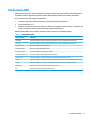 17
17
-
 18
18
-
 19
19
-
 20
20
-
 21
21
-
 22
22
-
 23
23
-
 24
24
-
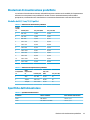 25
25
-
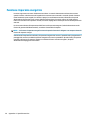 26
26
-
 27
27
-
 28
28
-
 29
29
-
 30
30
-
 31
31
HP Value 32-inch Displays Manuale del proprietario
- Categoria
- TV
- Tipo
- Manuale del proprietario
Documenti correlati
-
HP M27fd FHD Monitor Manuale del proprietario
-
HP P22h G4 FHD Monitor Manuale del proprietario
-
HP E24q G4 QHD Monitor Manuale del proprietario
-
HP P21b G4 Monitor Manuale del proprietario
-
HP Z38c 37.5-inch Curved Display Manuale del proprietario
-
HP Value 27-inch Displays Manuale del proprietario
-
HP E24u G4 FHD USB-C Monitor Manuale del proprietario
-
HP M27fwa FHD Monitor Manuale del proprietario
-
HP EliteDisplay E324q 31.5-inch QHD Monitor Manuale del proprietario